Formwerkzeuge einfügen
Wenn Sie Formwerkzeuge einfügen, bietet der PropertyManager Formwerkzeug eine einfachere Benutzeroberfläche für bestimmte Tasks, zum Beispiel für das Auswählen der Platzierungsfläche, das Umkehren des Werkzeugs und das Auswählen von Konfigurationen.
- Öffnen Sie install_dir\samples\whatsnew\sheetmetal\cover.sldprt.
Ein Blechteil wird geöffnet.
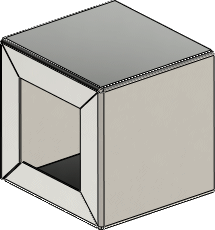
- Klicken Sie im Task-Fensterbereich auf die Registerkarte Konstruktionsbibliothek
 .
.
- Gehen Sie zu forming tools/louvers.
- Ziehen Sie sample_louver auf die angezeigte Fläche.
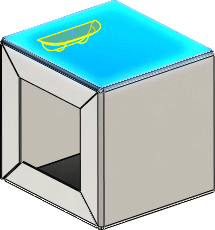
Das Formwerkzeug wird an der Stelle platziert, an der Sie zuvor den Einfügepunkt festgelegt haben.
- Wählen Sie im PropertyManager unter Konfiguration in Formwerkzeug-Konfiguration den Eintrag W20 aus.
Ein längerer Schlitz wird eingeblendet.
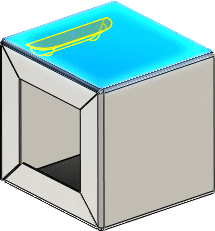
-
Wählen Sie im Grafikbereich die Fläche etwa im angezeigten Bereich aus.

Das Formwerkzeug wird zu der neuen Fläche verschoben, und Platzierungsfläche wird im PropertyManager aktualisiert.

- Nehmen Sie im PropertyManager folgende Einstellungen vor:
- Stellen Sie unter Rotationswinkel den Wert auf 270 ein, und klicken Sie auf Werkzeug umkehren.
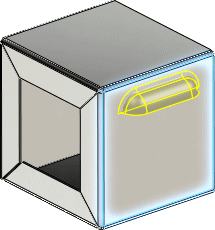
- Klicken Sie auf die Registerkarte Position.
- Wählen Sie im Grafikbereich die angezeigten Bereiche aus, um zwei weitere referenzierte Kopien des Formwerkzeugs einzufügen.
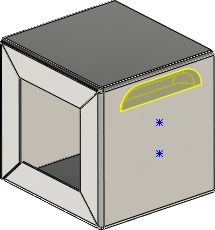
-
Klicken Sie auf Intelligente Bemaßung
 (Skizzieren-Symbolleiste) oder , und bemaßen Sie die Punkte, wie in der Abbildung gezeigt.
(Skizzieren-Symbolleiste) oder , und bemaßen Sie die Punkte, wie in der Abbildung gezeigt.

- Klicken Sie zweimal auf
 .
.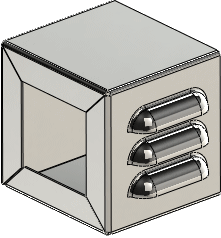
- Lassen Sie dieses Teil für den nächsten Vorgang geöffnet.